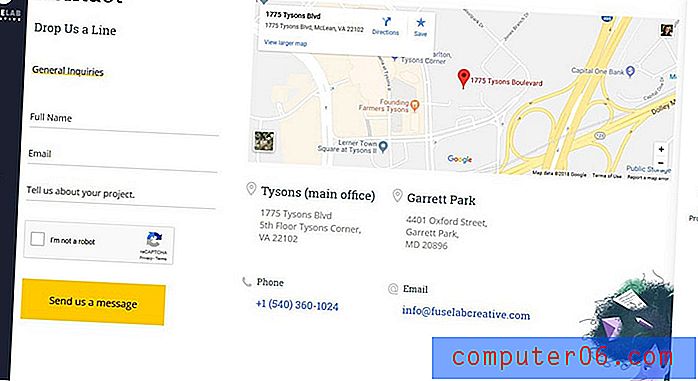Как да премахнете сплит екран в Excel 2010
Има много начини да персонализирате появата на работен лист в Excel 2010 и много от тях са по-полезни за някои хора от други. Например, има няколко различни изгледа на работния лист, които могат да бъдат използвани, някои от които са по-полезни в определени ситуации от други. Можете да се върнете към нормалния изглед, ако това е предпочитаният от вас изглед, което е само един начин да започнете възстановяването на силно редактирана електронна таблица до настройките на изглед по подразбиране. Но има и друга опция, която разделя екрана, като запазва група от редове в горната част на прозореца, докато превъртате до дъното. Въпреки че това може да е от полза в определени ситуации, може да бъде досадно, ако не сте свикнали с него. За щастие това е прост процес за деактивиране на разделянето и преглед на електронната таблица, както обикновено.
Спрете разделянето на екрана в Excel 2010
Разделеният екран, който визирам в тази статия, изглежда като изображението по-долу -

Както можете да видите, има хоризонтална лента, която разделя редовете, които съм заключил в прозореца, докато останалите редове се движат нормално под разделението. Затова продължете да четете по-долу, за да научите как да премахнете този разделен екран на електронната си таблица в Excel 2010.
Стъпка 1: Отворете електронната таблица на Excel, която искате да промените.
Стъпка 2: Щракнете върху раздела Изглед в горната част на прозореца.
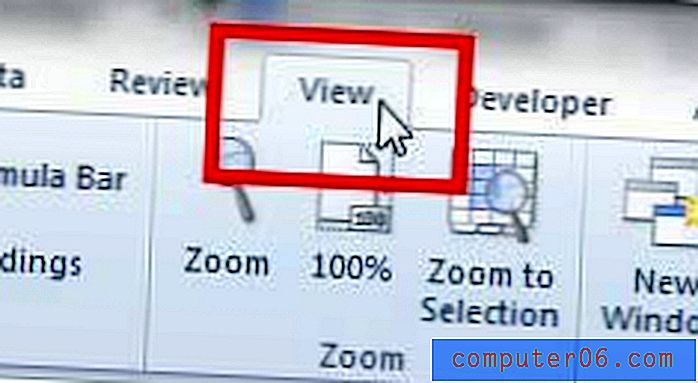
Стъпка 3: Щракнете върху бутона Разделяне, за да премахнете разделения екран. Обърнете внимание, че бутонът ще бъде подчертан в оранжев цвят, преди да щракнете върху него, след това няма да бъде подчертан, след като щракнете върху него.
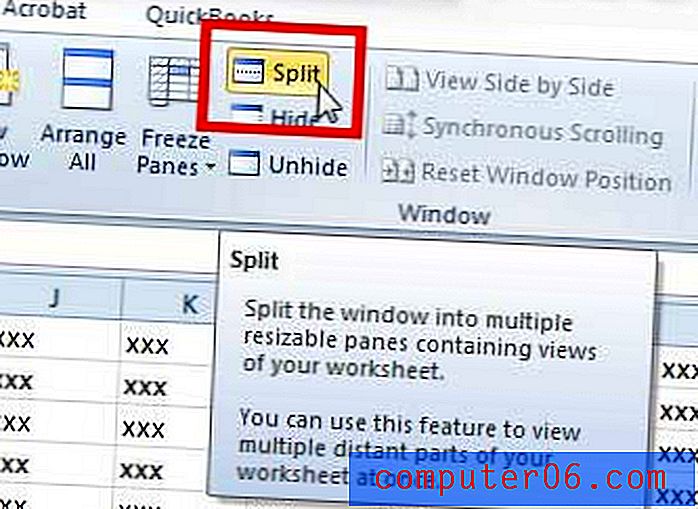
Ако изпитвате затруднения с отпечатването в Excel, по-специално поставянето на големи електронни таблици върху по-малко листове хартия, вижте тази статия за поставянето на електронна таблица на една страница.